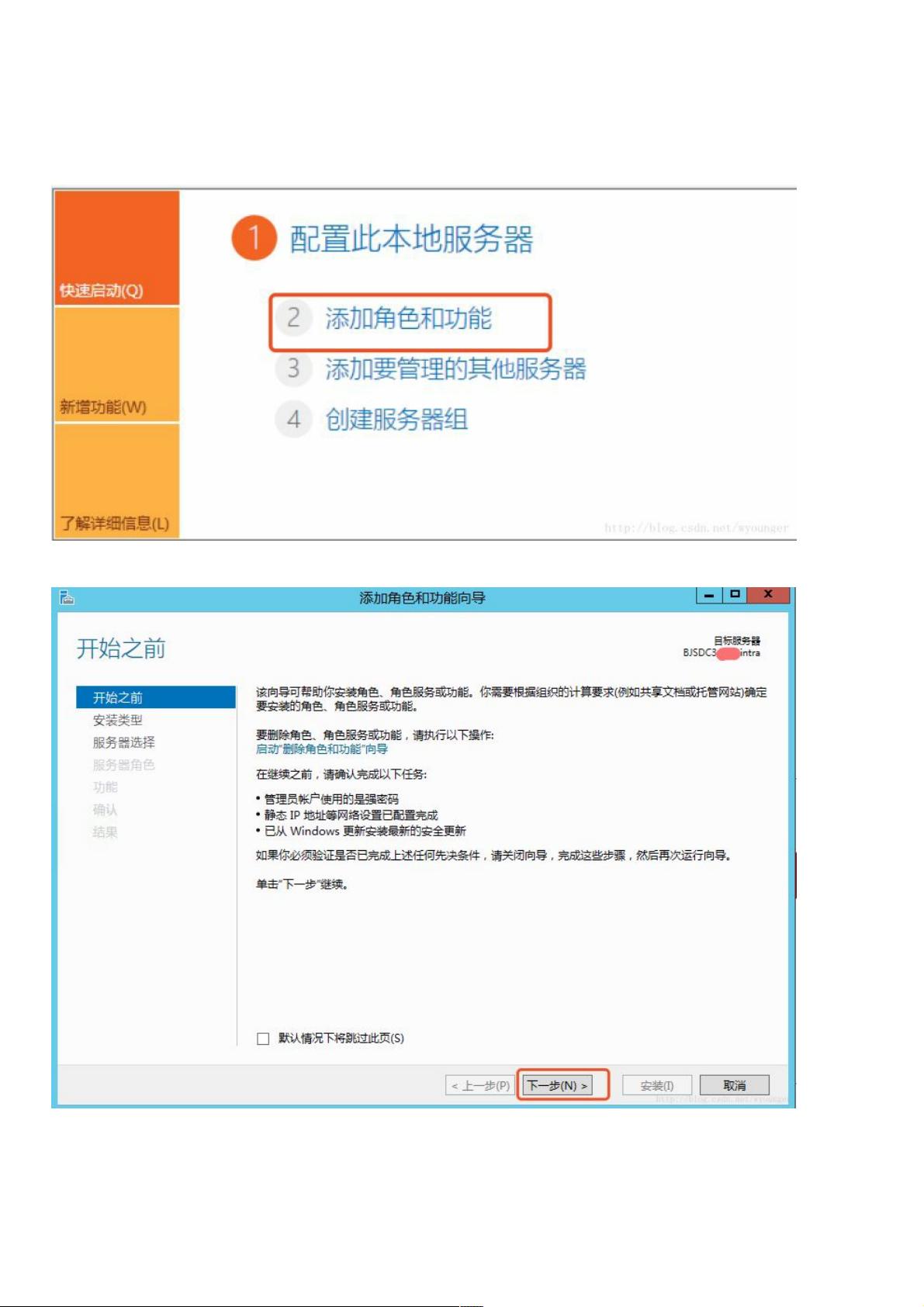Windows Server 2012 R2:手把手教你添加Windows Server Backup功能
在Windows Server 2012 R2中,Windows Server Backup 是一个重要的系统工具,用于备份和恢复关键数据,以保护系统免受意外故障或恶意攻击的影响。如果你在初始安装过程中发现此功能缺失,可以通过以下步骤来添加:
1. 打开服务器管理界面:首先,你需要登录到Windows Server 2012 R2的管理控制台,找到并点击"服务器管理",这是一个核心的系统管理工具,用于管理和监控服务器的各种设置。
2. 添加角色和功能:在服务器管理中,找到并进入"添加角色和功能"选项。这里,Windows Server Backup 并不是作为预装的服务器角色出现,而是作为一个独立的功能模块。因此,你需要在这个界面中寻找并选择它。
3. 选择功能组件:在添加角色和功能的向导中,滚动浏览直到找到"功能"部分。在这里,查找并勾选"Windows Server Backup"选项,确保其被选中。这一步骤是将备份服务的安装包安装到服务器上。
4. 安装过程:确认选中后,点击"下一步"开始安装过程。安装可能需要一段时间,具体取决于服务器的性能和网络状况。耐心等待直到安装完成,安装过程中可能会提示你接受许可协议和配置相关的设置。
5. 验证安装:安装完成后,你应该能在服务器的管理工具中看到"Windows Server Backup"的选项。点击它,可以访问备份工具,创建备份计划,设置备份目标以及管理备份文件。
6. 使用和维护:通过Windows Server Backup,你可以定期备份系统文件、应用程序数据、数据库等重要信息,以确保在发生故障时能够迅速恢复。记得定期检查备份策略的有效性和完整性,以确保在需要时能够顺利恢复数据。
Windows Server 2012 R2的Windows Server Backup 功能的添加是系统管理的重要环节,确保了数据安全与灾难恢复能力。通过以上步骤,即使在初始安装时不包含此功能,也能方便地将其添加到你的服务器配置中。如果你在实施过程中遇到任何问题,可以参考上述教程或者联系技术支持寻求帮助。
157 浏览量
2022-08-03 上传
点击了解资源详情
点击了解资源详情
点击了解资源详情
点击了解资源详情
点击了解资源详情
点击了解资源详情
2013-02-27 上传
weixin_38685538
- 粉丝: 5
- 资源: 1023
最新资源
- IEEE 14总线系统Simulink模型开发指南与案例研究
- STLinkV2.J16.S4固件更新与应用指南
- Java并发处理的实用示例分析
- Linux下简化部署与日志查看的Shell脚本工具
- Maven增量编译技术详解及应用示例
- MyEclipse 2021.5.24a最新版本发布
- Indore探索前端代码库使用指南与开发环境搭建
- 电子技术基础数字部分PPT课件第六版康华光
- MySQL 8.0.25版本可视化安装包详细介绍
- 易语言实现主流搜索引擎快速集成
- 使用asyncio-sse包装器实现服务器事件推送简易指南
- Java高级开发工程师面试要点总结
- R语言项目ClearningData-Proj1的数据处理
- VFP成本费用计算系统源码及论文全面解析
- Qt5与C++打造书籍管理系统教程
- React 应用入门:开发、测试及生产部署教程